Står du over for den situation, du kan ikke få Facebook-underretninger ordentligt? For eksempel ringer din iPhone ingen lyd, når du får en Facebook-meddelelse, Facebook-meddelelser indlæses ikke på iPhone, få Facebook-meddelelses-push meget senere, eller endda ikke får nogen Facebook-push-beskeder.
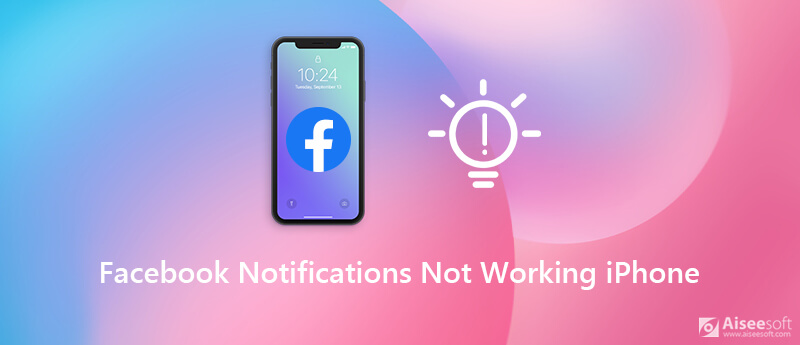
Dette indlæg vil hovedsageligt tale om Facebook-underretninger, der ikke fungerer på iPhone 6/7 / SE / 8 / X / 11/12-problemet. Hvis du har problemer med Facebook-underretningerne, kan du prøve de 5 enkle metoder nedenfor for at rette din iPhone, der ikke får problem med Facebook-underretninger.
Først skal du sørge for at aktivere Facebook-underretningerne på din iPhone eller iPad. Du kan slå Facebook-underretningerne fra og derefter tænde den for at sikre, at funktionen fungerer.
Trin 1 Lås din iPhone op, og åbn Indstillinger ca.
Trin 2 Tryk på ikonet underretninger afsnit og indtast hovedgrænsefladen for underretninger.
Trin 3 Rul ned for at finde Facebook, tryk på den og sluk Tillad underretninger.
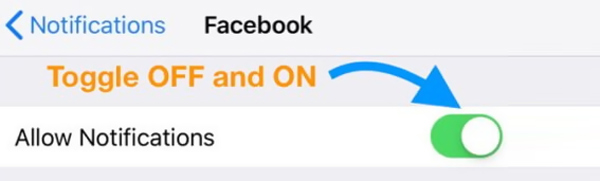
Trin 4 Vent et par sekunder, og skift derefter Tillad underretninger tilbage på. Her kan du vælge alarmindstillinger inklusive visning på Lås skærm, Anmeldelse centerog Bannere. I dette trin kan du også tænde Lyde , Badges baseret på dit behov.
Genstart er en enkel, men ganske effektiv måde at løse forskellige problemer på din iOS-enhed. Når funktionen Facebook push-meddelelser ikke fungerer korrekt på din iPhone, kan du vælge at genstarte den for at løse problemet.
Du kan åbne Indstillinger app og tryk derefter på Generelt > Nedlægge for at lukke din iPhone. Eller du kan tage den regelmæssige måde, ved fortsat at trykke på Power -knappen for at skabe slukket skærm. Derefter kan du trække tænd / sluk-knappen fra venstre til højre for at slukke for din iPhone.
Derefter kan du vente i 15-30 sekunder og derefter genstarte din iPhone ved at trykke på Power .
Hvis du ikke kan få Facebook-underretninger på iPhone, kan du vælge at geninstallere appen for at løse problemet. Eller du kan opdatere den, hvis der er en tilgængelig.
Generelt får du appopdateringsprompt. Du kan også gå til App Store og opdater app manuelt. Når du går ind i App Store, skal du trykke på opdateringer og frisk denne side. Her kan du sikre dig, at du bruger den nyeste version af Facebook-appen.
For at geninstallere Facebook-appen kan du vælge den almindelige måde at afinstallere den fra din iOS-enhed ved at trykke på appikonet, indtil Slette indstillingen vises. Når du fjerner Facebook-appen helt fra iPhone, kan du gå tilbage til App Store og geninstallere den igen.
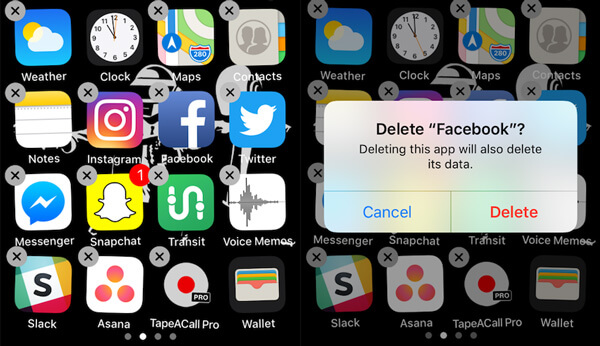
Du skal vide, at udover nye funktioner også en iOS opdatering vil også løse forskellige problemer, der findes i den gamle version. Så hvis dine Facebook-meddelelser ikke fungerer korrekt på iPhone, kan du prøve at opdatere iOS for at løse problemet.
Trin 1 Lås din iPhone op, og åbn Indstillinger ca.
Trin 2 Tryk på Generelt > softwareopdatering for at kontrollere, om der er en tilgængelig iOS-opdatering.
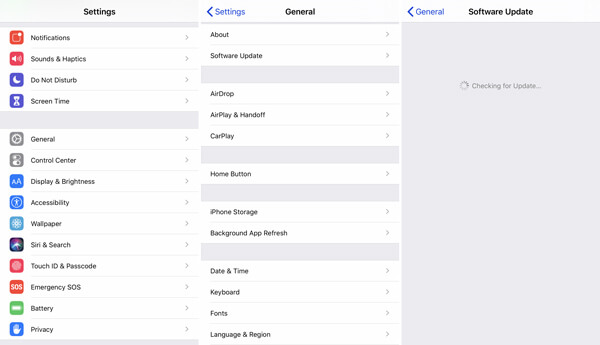
Trin 3 Når du går ind i softwareopdateringsgrænsefladen, kontrollerer din iOS-enhed automatisk, om der er en ny iOS-opdateringsversion. Du kan installere og opdatere iOS der.
Med de grundlæggende løsninger ovenfor har du en stor chance for at ordne de Facebook-underretninger, der ikke fungerer på iPhone-problemet. Hvad hvis problemet stadig er der?
Her anbefaler vi oprigtigt en kraftfuld iOS-problemløsningssoftware, iOS System Recovery for dig at løse problemet med ikke at få Facebook-underretninger. Det er specielt designet til at løse forskellige problemer forårsaget af iOS-system og andre årsager.

Downloads
Aiseesoft iOS Systemgendannelse
100 % sikker. Ingen annoncer.
100 % sikker. Ingen annoncer.
Trin 1 Dobbeltklik på download-knappen for at installere og køre denne software gratis på din computer. Når du åbner hjemmevinduet, skal du vælge iOS System Recovery funktion.

Tilslut iPhone til computeren med et lyn USB-kabel. Du skal stole på denne computer på din iPhone-skærm for at hjælpe computeren med hurtigt at genkende den.
Trin 2 For at løse Facebook-meddelelser, der ikke fungerer på iPhone, skal du sætte din iPhone i gendannelsestilstand eller DFU-tilstand. Der vises en detaljeret guide i grænsefladen for at vise dig, hvordan du gør det.

Trin 3 Efter indtastning af gendannelses- / DFU-tilstand viser iOS-systemgendannelse nogle grundlæggende oplysninger om iOS-enheden. Du skal kontrollere og bekræfte, at oplysningerne er rigtige. Klik derefter på Reparation -knap for at downloade et repareret plug-in til problemet.

Når downloadet af den reparerede plug-in er afsluttet, løser denne software automatisk Facebook-meddelelserne, der ikke fungerer på iPhone-problemet. Din iPhone genstarter sig selv, når fixingen er afsluttet. Derefter kan du åbne Facebook-appen og kontrollere, om problemet er løst.
Udover ovennævnte metoder kan du også kontrollere nogle andre indstillinger, som ikke forstyrr eller flytilstand. Du skal sikre dig, at du har deaktiveret den på iPhone. Håber du nemt kan ordne det Facebook-underretninger fungerer ikke iPhone problem efter at have læst denne side. Efterlad en besked, hvis du stadig har spørgsmål.

Fix dit iOS-system til det normale i forskellige problemer som at sidde fast i DFU-tilstand, gendannelsestilstand, hovedtelefontilstand, Apple-logo osv. Til det normale uden tab af data.
100 % sikker. Ingen annoncer.
100 % sikker. Ingen annoncer.